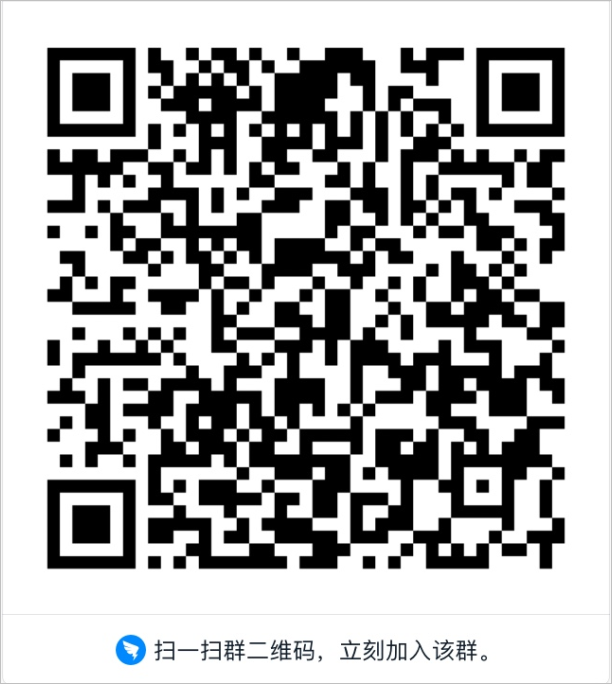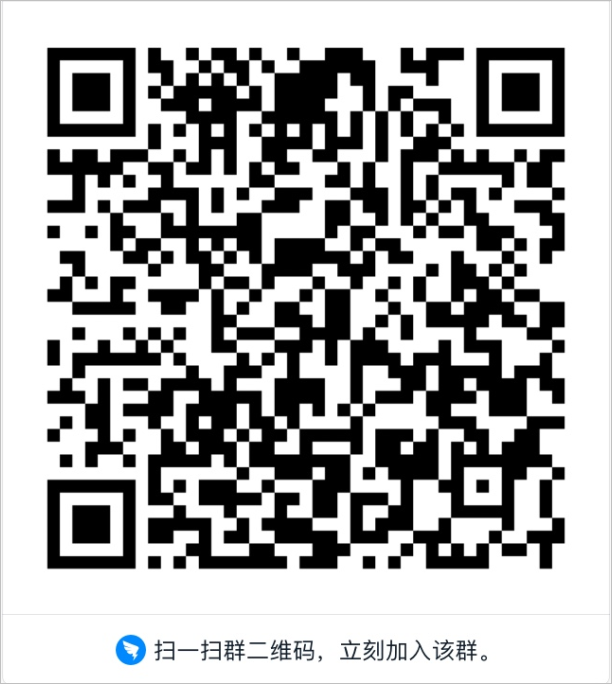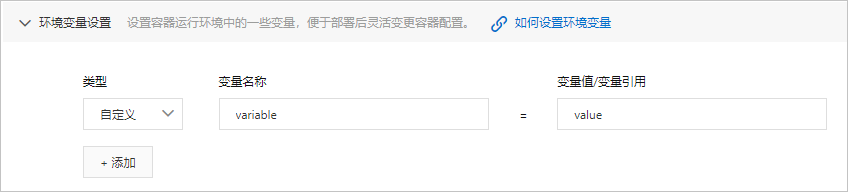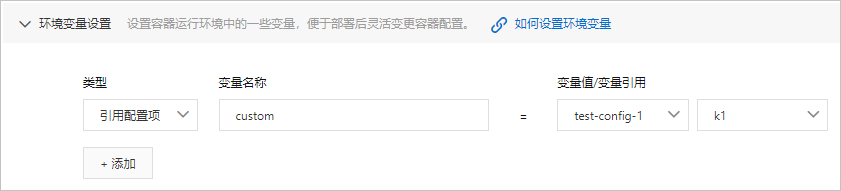应用在系统中运行需要配置特定的环境变量,如Java应用程序在配置Java_home及其Path后,其相关命令才可以被执行。本文介绍如何在SAE控制台上为应用设置环境变量,包括自定义环境变量和从命名空间配置项中引入的环境变量。
在应用创建过程中设置环境变量
- 登录SAE控制台。
- 在左侧导航栏单击应用列表,在应用列表页面上方选择地域,单击创建应用。
- 在应用基本信息页签设置应用相关信息,并单击下一步:应用部署配置。
- 在应用部署配置页签,选择技术栈语言和应用部署方式,设置部署参数。
- 在应用部署配置页签,展开环境变量设置区域,并执行以下操作之一来添加环境变量。
- 添加自定义环境变量:在类型下拉框中选择自定义,并输入变量名称和变量值。
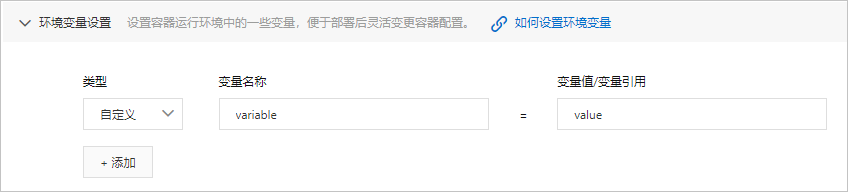
- 引用配置项作为环境变量:在类型下拉框中选择引用配置项,输入变量名称,并在最右侧的下拉框中选择已创建的配置项名称和该配置项中的键。
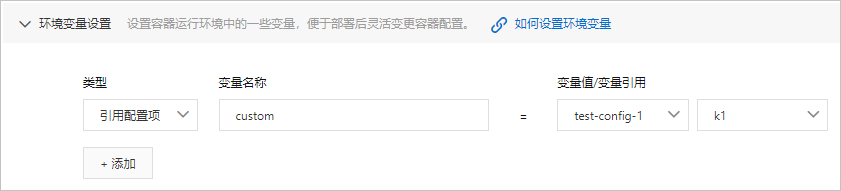
说明 环境变量名称的长度建议不超过256个字符。SAE将环境变量作为属性存储在应用部署属性中,允许配置多个环境变量。
- 可选:如需添加其他环境变量,单击添加,并重复上一步的操作。
- 单击下一步:确认规格。
- 在确认规格页签,查看您所创建应用的详细信息以及配置费用情况,并单击确认创建。
示例
某应用集成了MySQL,在应用使用时需为其配置MySQL运行所需的环境变量。在SAE控制台进行部署时为其配置如下所示环境信息。
- MYSQL_ROOT_PASSWORD(必选项):用于设置MySQL的Root密码。如果不设置该项,则MySQL容器无法正常启动。
- MYSQL_USER和MYSQL_PASSWORD(可选项):用于添加除Root之外的账号及其密码。
- MYSQL_DATABASE(可选项):用于设置生成容器时需要新建的数据库。
应用部署完成后配置环境变量
环境变量配置可以在创建应用过程中设置,也可以在应用部署完成后进行配置。
- 登录SAE控制台。
- 在左侧导航栏单击应用列表,在应用列表页面上方选择地域,单击具体应用名称。
- 在应用详情页面的右上角,单击部署应用。
- 在部署应用页面,展开环境变量设置区域,并执行以下操作之一来添加环境变量。
- 添加自定义环境变量:在类型下拉框中选择自定义,并输入变量名称和变量值。
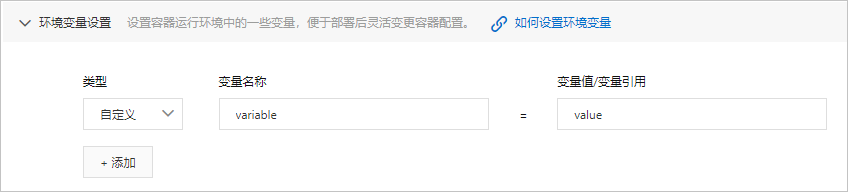
- 引用配置项作为环境变量:在类型下拉框中选择引用配置项,输入变量名称,并在最右侧的下拉框中选择已创建的配置项名称和该配置项中的键。
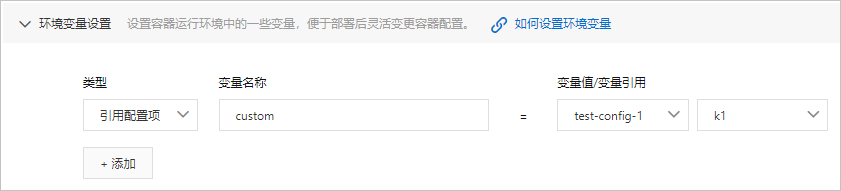
说明 环境变量名称的长度建议不超过256个字符。SAE将环境变量作为属性存储在应用部署属性中,允许配置多个环境变量。
- 配置完成后单击确认。
注意 单击确认后,该应用将会被重启,请在业务较少的时间段进行。
问题反馈
如果您在使用SAE过程中有任何疑问,欢迎您扫描下面的二维码或搜索群号23198618,加入钉钉群与我们交流。